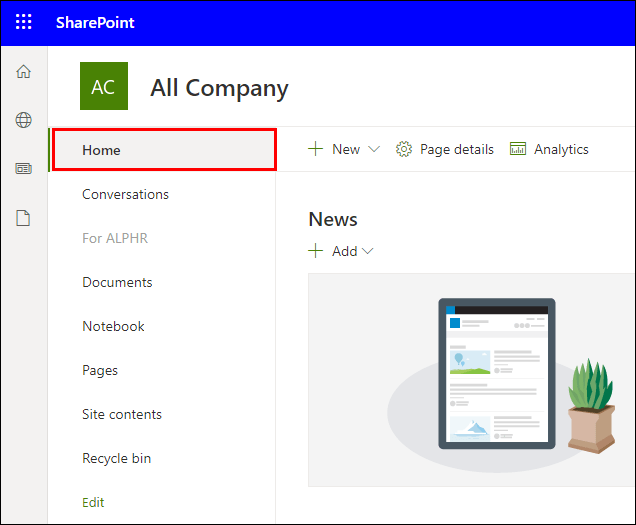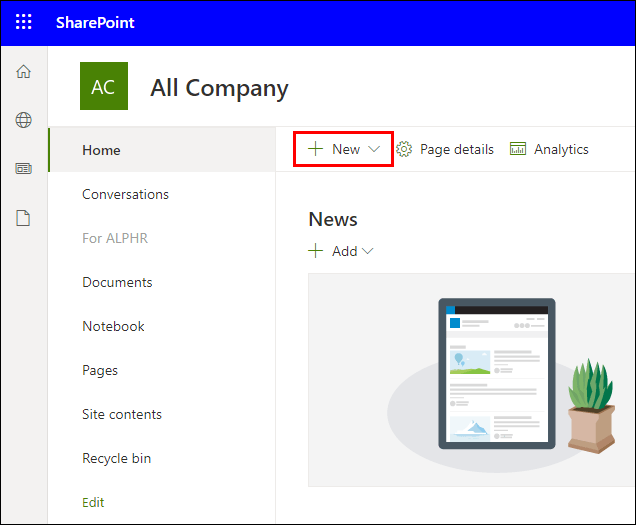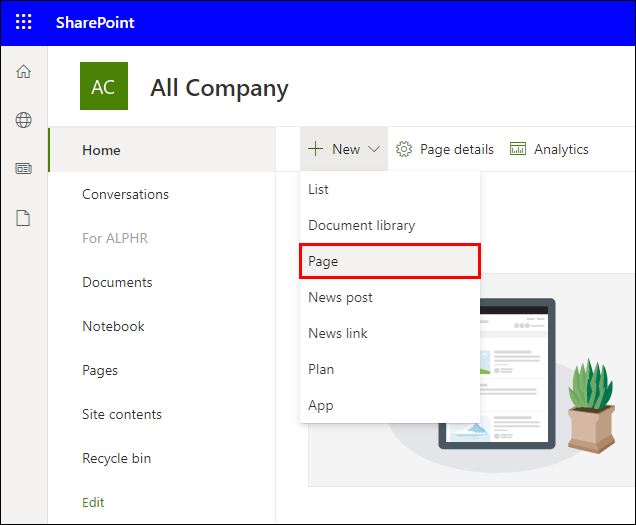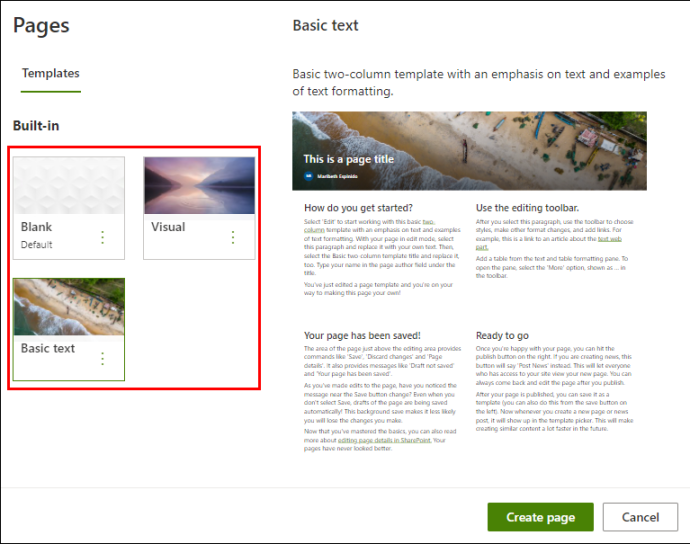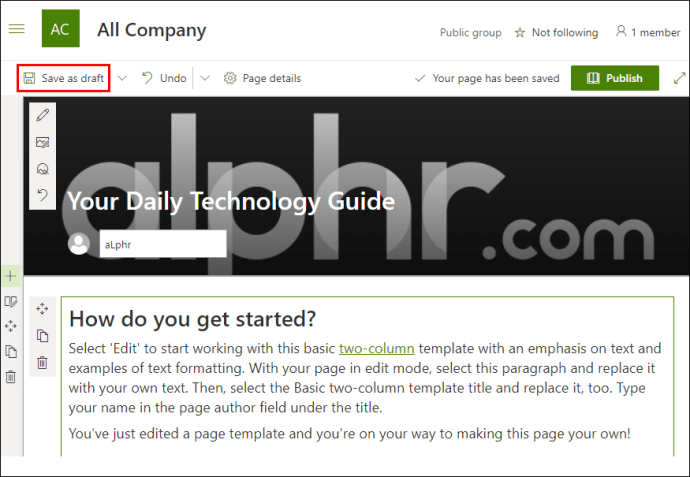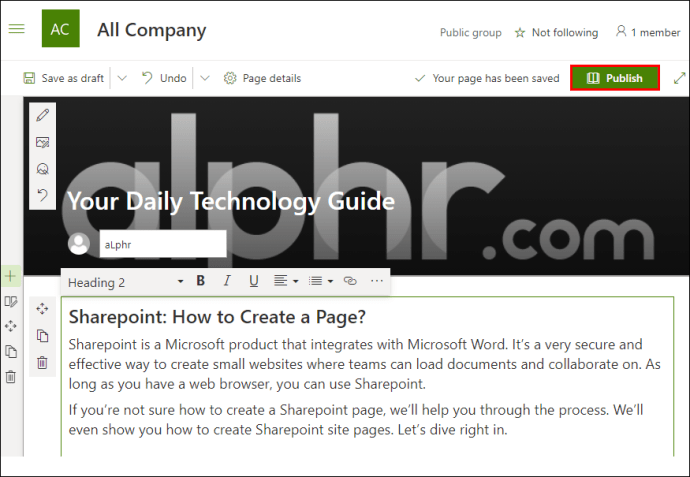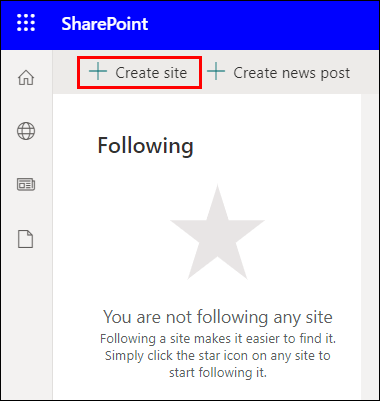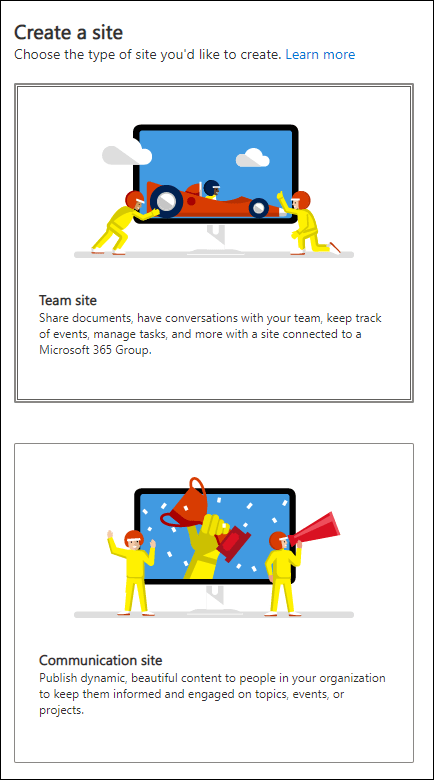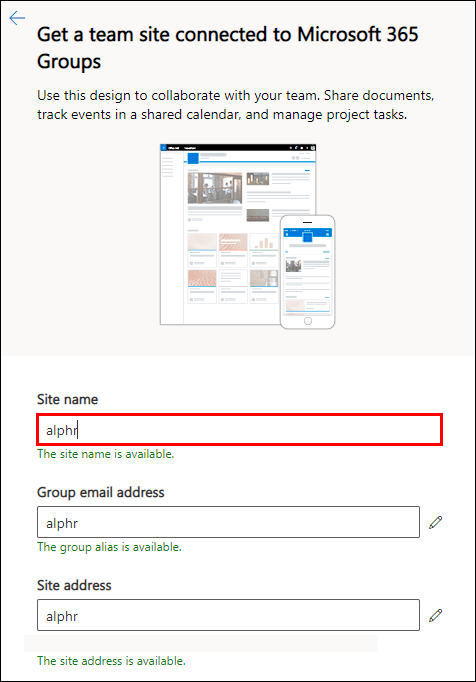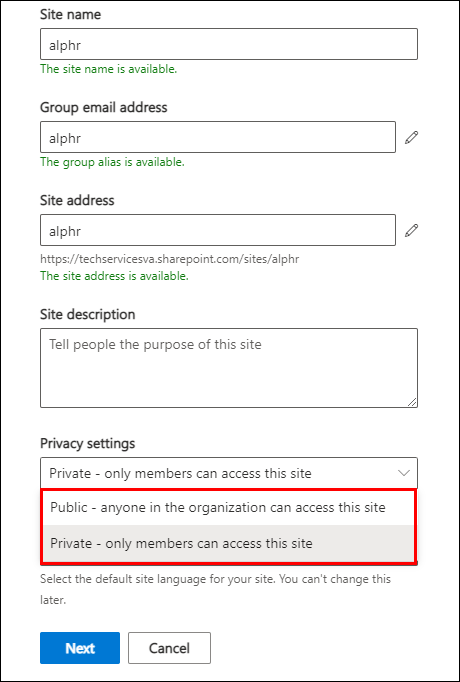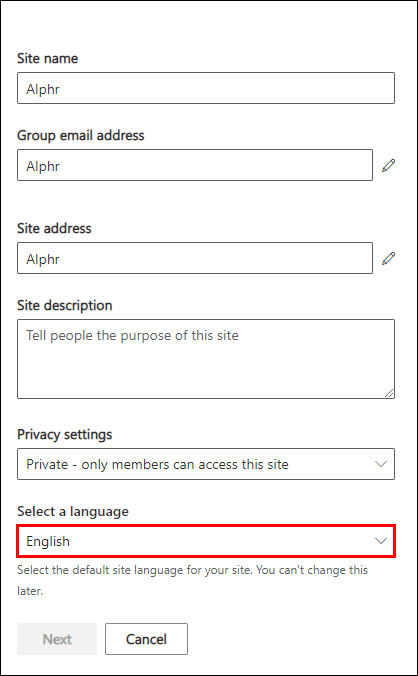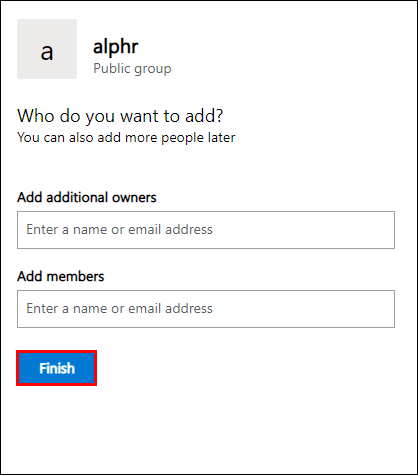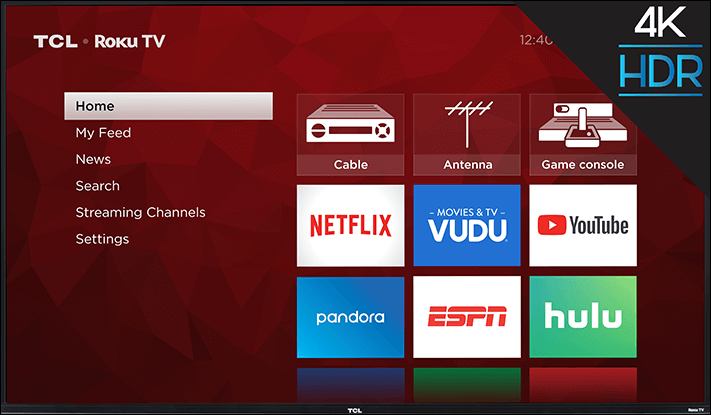Sharepoint는 Microsoft Word와 통합되는 Microsoft 제품입니다. 팀이 문서를 로드하고 공동 작업할 수 있는 소규모 웹 사이트를 만드는 매우 안전하고 효과적인 방법입니다. 웹 브라우저만 있으면 Sharepoint를 사용할 수 있습니다.

Sharepoint 페이지를 만드는 방법을 잘 모르는 경우 프로세스를 통해 도와드리겠습니다. Sharepoint 사이트 페이지를 만드는 방법도 보여드립니다. 바로 뛰어들자.
유형 1: Sharepoint 페이지 만들기
Sharepoint 페이지는 사이트의 콘텐츠를 표시하는 데 사용됩니다. 문서에서 사진에 이르기까지 팀에 대한 모든 종류의 정보를 표시할 수 있습니다. 팀원들이 볼 수 있도록 Excel 파일과 비디오를 업로드할 수도 있습니다.
페이지를 만들려면 사이트 소유자 또는 관리자여야 합니다. 관리자는 사이트 소유자라도 페이지 생성 권한을 끌 수 있습니다. 페이지를 생성할 수 없다면 아마도 그런 일이 일어났을 가능성이 큽니다.
Sharepoint 페이지를 만드는 방법을 살펴보겠습니다. 단계는 다음과 같습니다.
- Sharepoint 웹사이트에 로그인합니다.
- 웹사이트의 홈 페이지로 이동합니다.
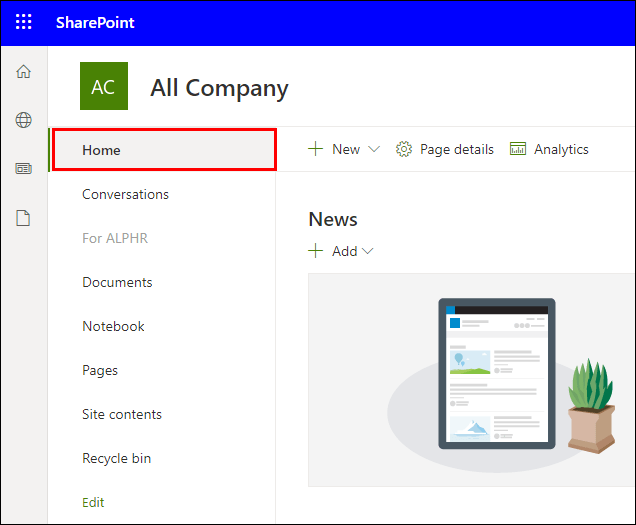
- "새로 만들기"를 선택하십시오.
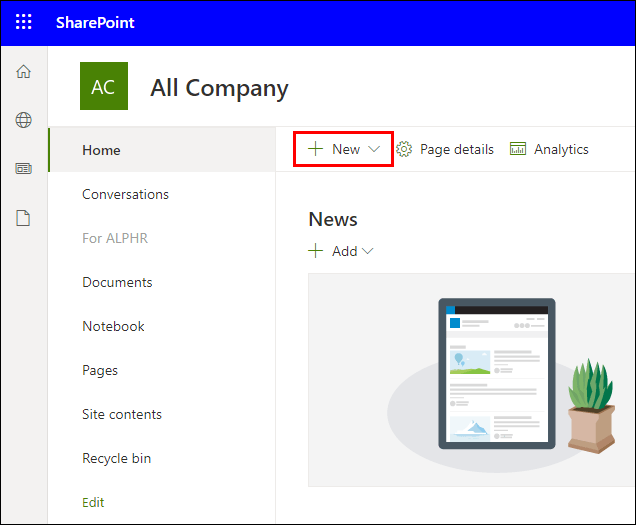
- "페이지"를 선택합니다.
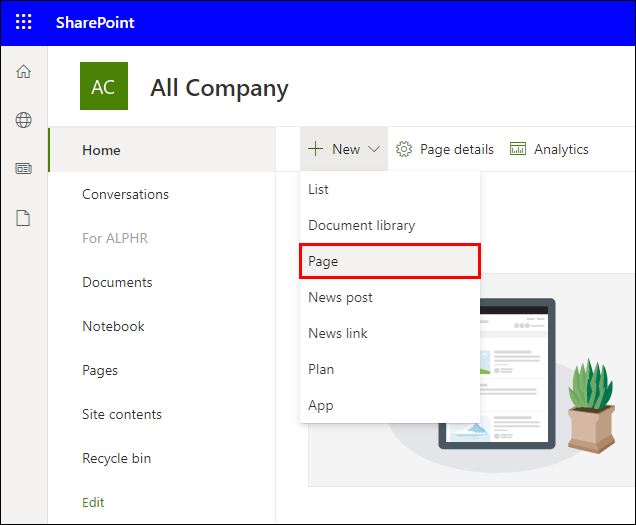
- 기존 페이지에서 이 작업을 수행하고 "새로 만들기" 및 "빈 페이지에서 시작"을 선택할 수도 있습니다.
- 시작할 페이지 템플릿을 선택합니다.
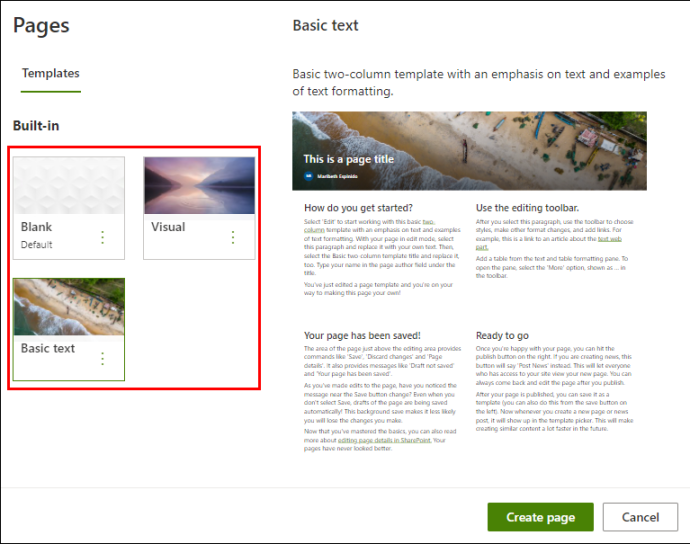
- 페이지 이름을 지정합니다.

- 게시하기 전에 "임시 저장"을 선택할 수 있습니다.
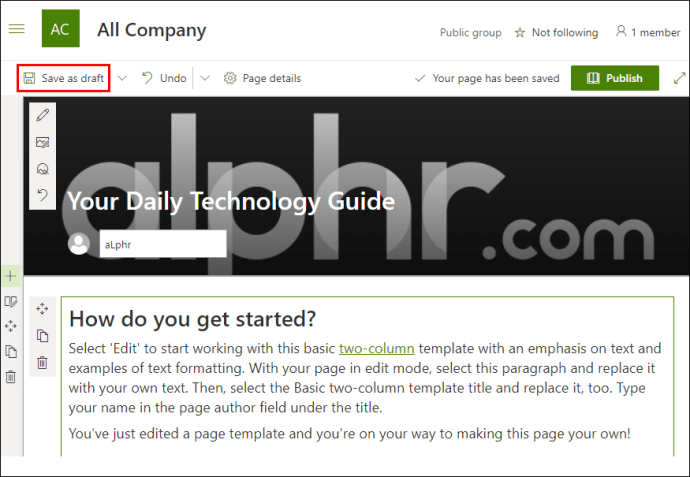
- 게시할 준비가 되었다면 "게시"를 선택하십시오.
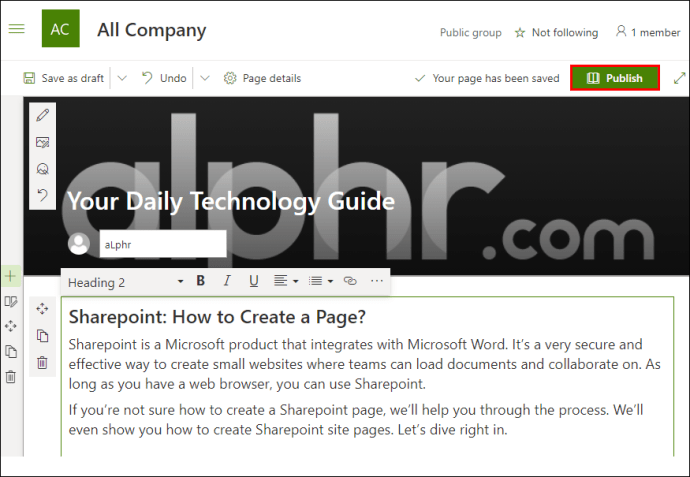
페이지를 만드는 것은 어렵지 않습니다. 생성 과정에서 팀원들이 액세스할 수 있도록 파일을 업로드할 수 있습니다. 비디오, Word 문서 등이 될 수 있습니다.
이들은 웹 파트를 사용하여 추가됩니다. 웹 파트는 텍스트, 문서, 링크, 포함된 파일 등의 상자로 구성됩니다. 페이지에 열과 섹션을 추가할 수도 있습니다.
열과 섹션은 페이지에서 콘텐츠를 분할하는 깨끗하고 간단한 방법입니다. 이런 식으로 콘텐츠를 분리하면 더 깔끔한 페이지를 갖게 됩니다. 귀하의 팀은 특정 섹션을 더 쉽게 찾을 수 있도록 도와주셔서 감사할 것입니다.
유형 2: Sharepoint 사이트 페이지 만들기
Sharepoint 사이트는 Sharepoint 페이지를 만드는 곳입니다. 모든 페이지와 콘텐츠의 모음입니다. 귀하의 팀은 정독할 페이지를 선택하기 전에 먼저 Sharepoint 사이트에 액세스합니다.
사이트를 만들려면 Sharepoint가 설치되어 있어야 합니다. 그래야만 사이트를 만들 수 있습니다.
- 셰어포인트를 설치합니다.
- 프로그램을 시작합니다.
- 시작 페이지에서 "사이트 만들기"를 선택합니다.
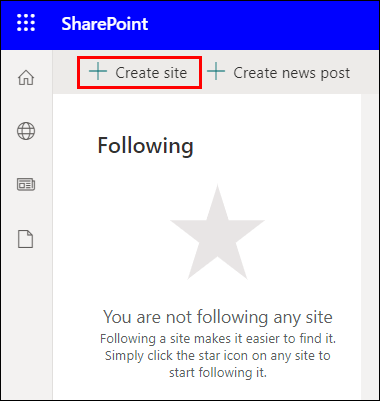
- 팀 사이트 또는 커뮤니케이션 사이트를 원하는지 여부를 선택할 수 있는 생성 마법사로 이동합니다.
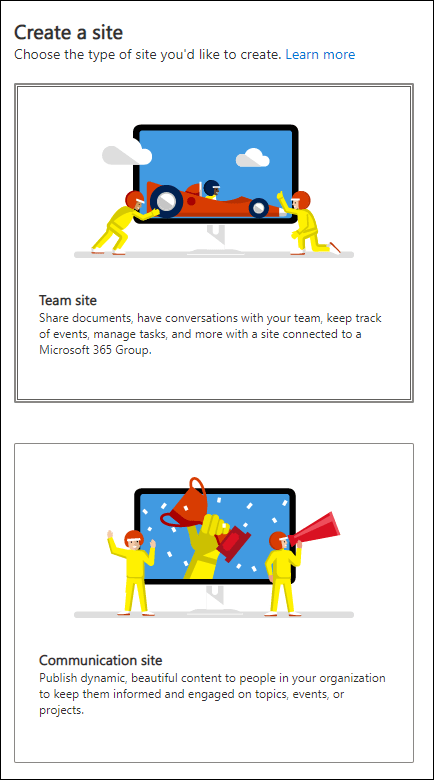
- 원하는 경우 사이트 이름을 지정하고 설명을 추가합니다.
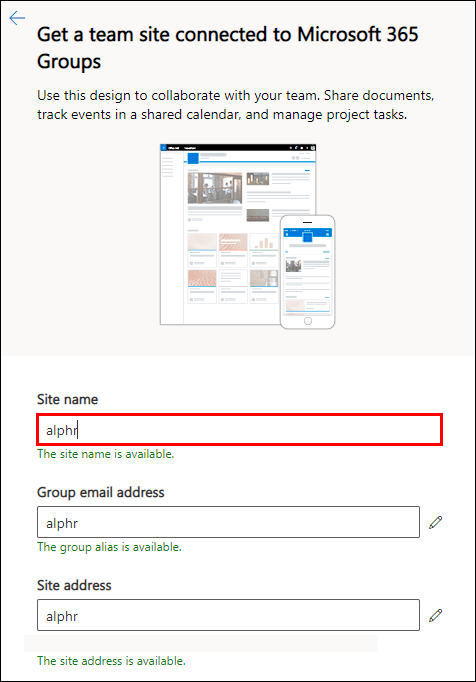
- 사이트의 정보 민감도 수준을 선택합니다.
- 사이트를 공개할지 비공개할지 결정합니다.
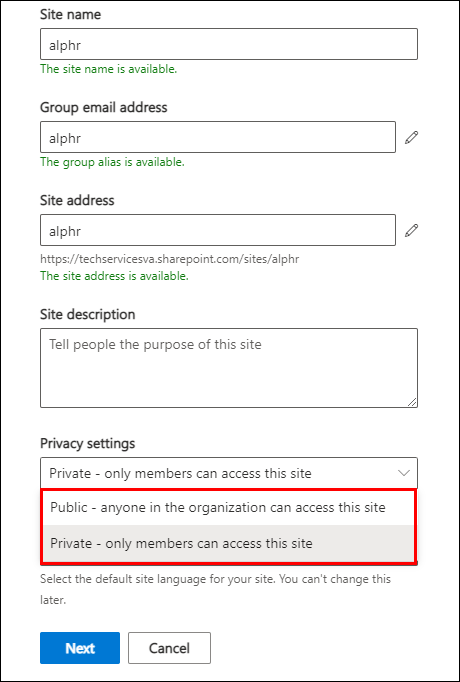
- 사이트의 기본 언어를 선택하십시오.
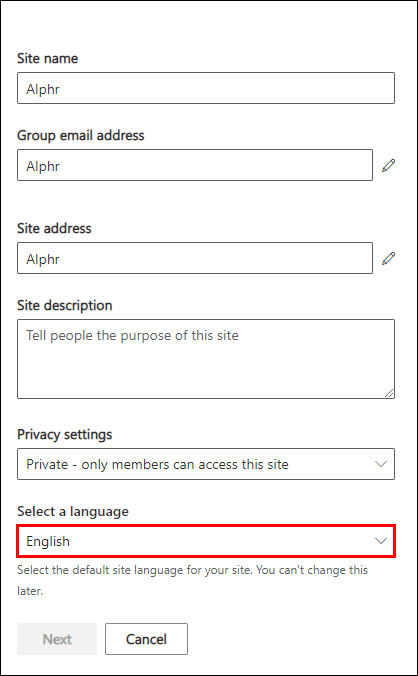
- 다음으로 사이트 소유자와 구성원을 선택하는 창으로 이동합니다.
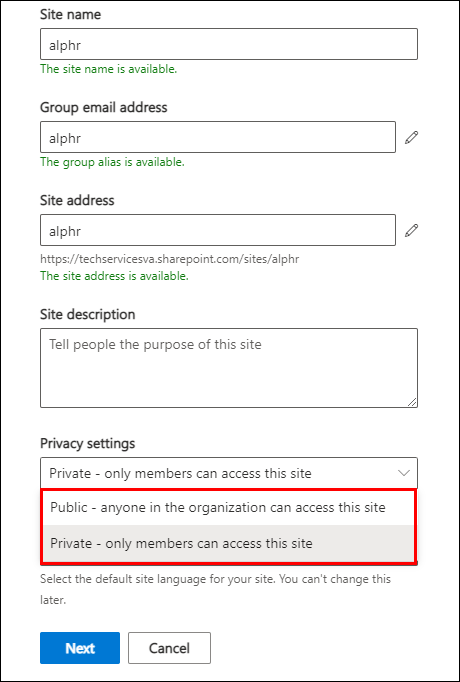
- 완료되면 "마침"을 선택하십시오.
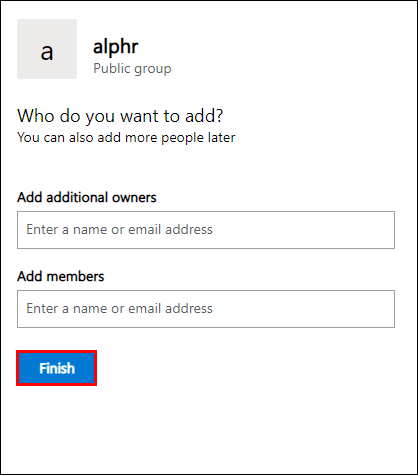
- 사이트를 편집할 준비가 되어 있어야 합니다.
"새로 만들기"를 선택하고 사용 가능한 많은 옵션을 선택하여 Sharepoint 사이트를 사용자 정의할 수 있습니다. 페이지 또는 뉴스 게시물을 만든 후 사이트에 웹 파트를 추가할 수도 있습니다.
"New"의 다양한 추가 사항은 다음과 같습니다.
- 목록
- 문서 라이브러리
- 페이지
- 뉴스 포스트
- 뉴스 링크
- 계획
- 앱
이러한 옵션 중 하나를 추가하면 사용자 지정을 시작할 수 있습니다. 웹 파트 섹션은 콘텐츠를 구체화하는 데 도움이 됩니다. 작업이 끝나면 추가 편집을 위해 초안으로 저장하거나 즉시 게시할 수 있습니다.
Sharepoint 페이지 생성 FAQ
Sharepoint 페이지와 사이트 페이지의 차이점은 무엇입니까?
Sharepoint 페이지와 사이트는 매우 유사합니다. 혼란을 없애기 위해 정의를 다시 살펴보겠습니다.
페이지는 문서 등을 포함하는 사이트의 콘텐츠입니다. 사이트 페이지는 모든 페이지 및 기타 콘텐츠를 포함하는 본문입니다. 간단히 말해 페이지는 사이트의 일부입니다.
기억해야 할 좋은 비유는 컴퓨터나 휴대전화의 홈 화면입니다. 홈 화면은 사이트이고 홈 화면의 앱은 페이지입니다. 앱에 액세스하려면 먼저 홈 화면에 도달해야 합니다.
문서를 업로드하여 사이트 페이지 라이브러리를 업데이트할 수 없습니다. 내용을 변경하는 유일한 방법은 일반 인터페이스를 통해 페이지를 생성하거나 수정하는 것입니다.
Sharepoint 페이지와 사이트 페이지가 분리된 이유는 무엇입니까?
최신 버전의 Sharepoint에서는 분리되지 않습니다. 그러나 이전 버전의 Sharepoint에서는 상황이 달랐습니다. 그 당시에는 페이지와 사이트 페이지가 서로 다른 것을 참조했습니다.
이전 버전의 Sharepoint에서 페이지는 게시된 Sharepoint 사이트의 모든 콘텐츠 페이지를 문서화한 라이브러리였습니다. 여기에는 페이지를 저장하는 폴더가 포함되어 있습니다.
이전 버전의 Sharepoint에 있는 사이트 페이지는 새 콘텐츠를 만들 때 모든 페이지가 포함된 다른 라이브러리를 참조했습니다. 여기에는 홈 페이지도 포함되었습니다.
그들이 헤어진 이유는 서로 다른 목적을 수행했기 때문입니다. 오늘날 이 질문은 쓸모가 없습니다. Microsoft는 혼란을 없애고 Sharepoint 사용 방법을 단순화했습니다.
Sharepoint에서 페이지를 복사할 수 있습니까?
그래 넌 할수있어. 세 가지 방법이 있습니다. 모두 살펴보겠습니다.
1. 사이트 페이지로 이동합니다.

2. 복사할 페이지를 선택합니다.

3. "복사 대상" 또는 "여기에 복사"를 선택합니다.

4. "여기에 복사"를 선택하면 이름 뒤에 번호가 추가됩니다.

5. 복제본의 이름을 변경하고 원하는 대로 수정합니다.

또 다른 방법은 복사하려는 페이지로 이동하는 것입니다. 그러나 이 방법은 홈페이지에서 작동하지 않습니다.
1. 페이지로 이동합니다.
2. "새로 만들기"를 선택합니다.
3. "이 페이지 복사"를 선택합니다.
4. 새 페이지를 만듭니다.
5. 이전 페이지를 붙여넣습니다.
6. 새 페이지를 게시합니다.
세 번째 방법은 페이지를 템플릿으로 저장한 다음 새 템플릿을 사용하여 새 페이지를 만드는 것입니다.
1. 페이지로 이동합니다.
2. "게시"를 선택합니다.
3. 사이드바가 나타나면 "페이지 템플릿으로 저장"을 선택해야 합니다.
4. 새 페이지를 만듭니다.
5. 사용할 템플릿을 선택합니다.
6. 페이지를 게시합니다.
이렇게 하면 원하는 대로 페이지를 복사할 수 있습니다. 이 과정은 전혀 시간이 걸리지 않습니다.
Wiki 페이지에 페이지 또는 사이트 페이지를 사용합니까?
최신 버전에서는 이 질문에 대해 걱정할 필요가 없습니다. 현대 페이지는 즉시 페이지를 처리합니다. 구분에 대해 전혀 걱정할 필요가 없습니다.
이것은 우리의 지침을 위한 페이지입니까?
이제 Sharepoint에서 페이지와 사이트를 만드는 방법을 알았으므로 팀을 위한 리소스 작업을 시작할 수 있습니다. 이전 버전은 탐색하기가 매우 혼란스러웠습니다. 고맙게도 이러한 문제는 이제 거의 사라졌습니다.
셰어포인트 사용이 마음에 드시나요? 이전 버전이 혼란스럽다고 생각했습니까? 아래 의견 섹션에 알려주십시오.